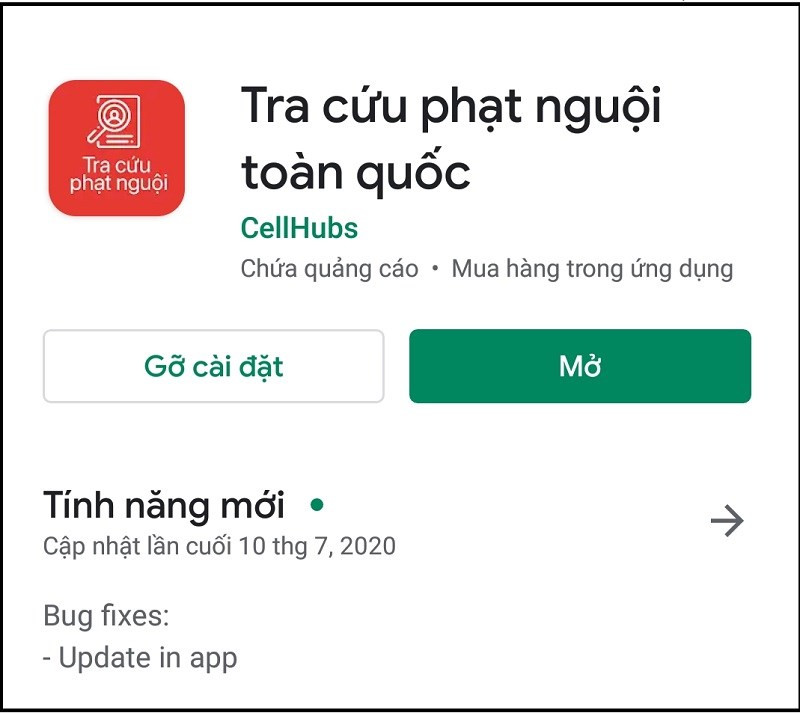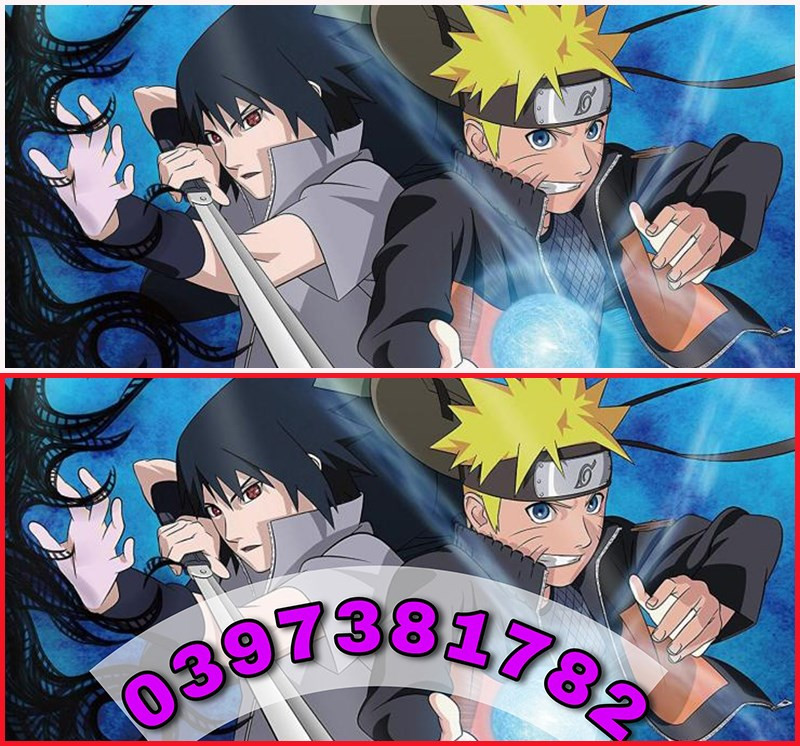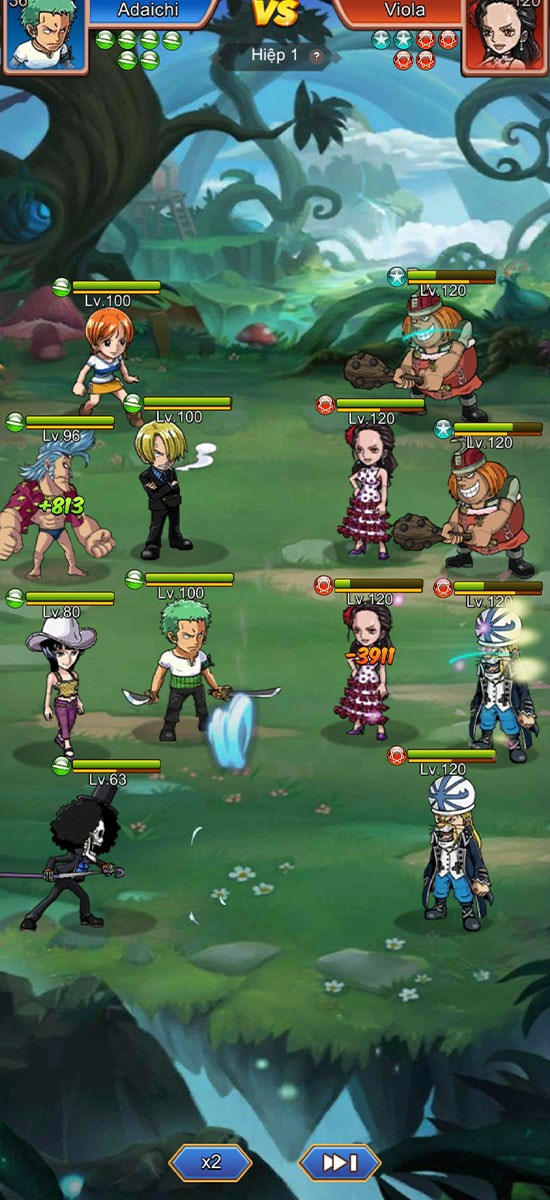Tắt Thông Báo Sinh Nhật Zalo: Hướng Dẫn Chi Tiết Cho Điện Thoại

Bạn cảm thấy phiền phức vì những thông báo sinh nhật dồn dập trên Zalo? Muốn tắt thông báo sinh nhật của mình hoặc bạn bè nhưng chưa biết cách? Bài viết này trên xemtingame.com sẽ hướng dẫn bạn chi tiết cách thực hiện trên cả điện thoại Android và iOS.
 Giao diện ứng dụng Zalo trên điện thoại
Giao diện ứng dụng Zalo trên điện thoại
I. Tại Sao Nên Tắt Thông Báo Sinh Nhật Zalo?
Việc tắt thông báo sinh nhật trên Zalo mang lại nhiều lợi ích thiết thực:
- Bảo mật thông tin: Ngăn chặn người khác biết ngày sinh của bạn, hạn chế rủi ro bị lộ thông tin cá nhân.
- Tránh làm phiền: Không còn bị làm phiền bởi hàng loạt tin nhắn chúc mừng sinh nhật, giúp bạn tập trung hơn vào công việc và cuộc sống.
- Tùy chỉnh trải nghiệm: Linh hoạt quản lý thông báo theo ý muốn, tạo không gian Zalo gọn gàng và thoải mái hơn.
II. Tắt Thông Báo Sinh Nhật Của Chính Mình Trên Zalo
1. Video Hướng Dẫn
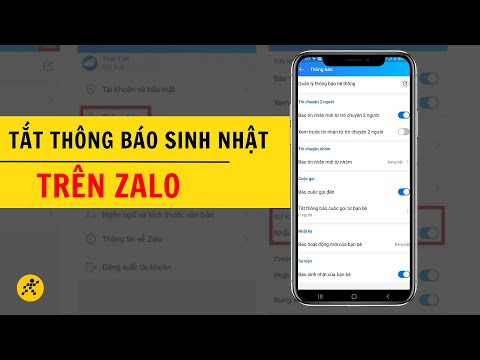 Video hướng dẫn tắt thông báo sinh nhật trên Zalo
Video hướng dẫn tắt thông báo sinh nhật trên Zalo
2. Hướng Dẫn Bằng Hình Ảnh
Bước 1: Mở ứng dụng Zalo, chọn tab “Thêm” và nhấn vào biểu tượng cài đặt (hình bánh răng) ở góc trên bên phải.
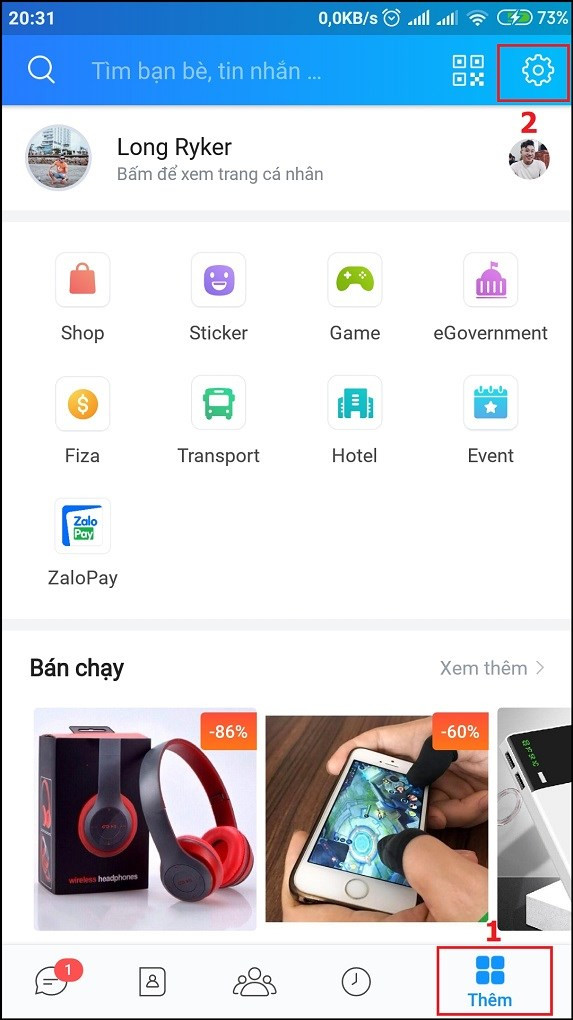 Mở cài đặt Zalo
Mở cài đặt Zalo
Bước 2: Chọn “Quyền riêng tư”.
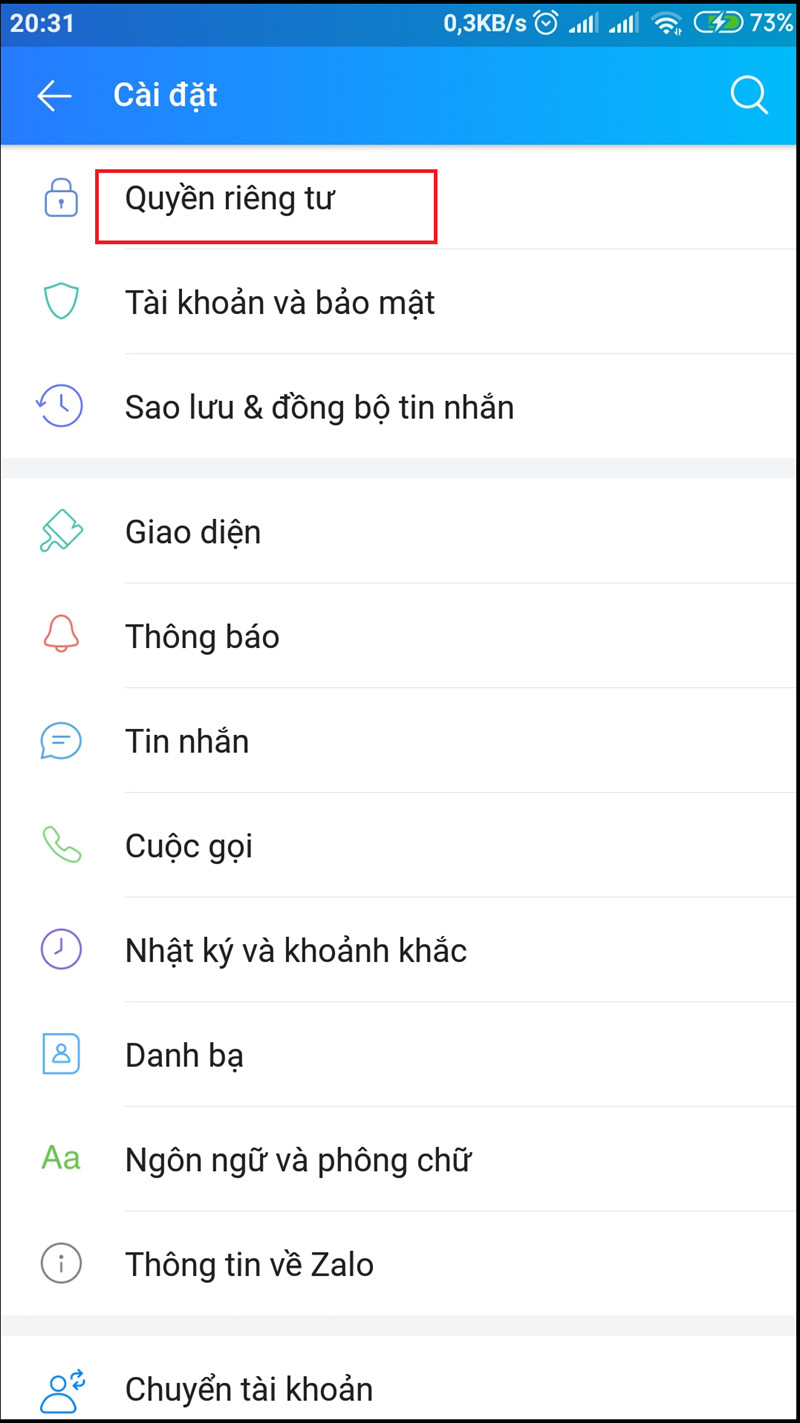 Chọn Quyền riêng tư
Chọn Quyền riêng tư
Bước 3: Chọn “Hiển thị ngày sinh”.
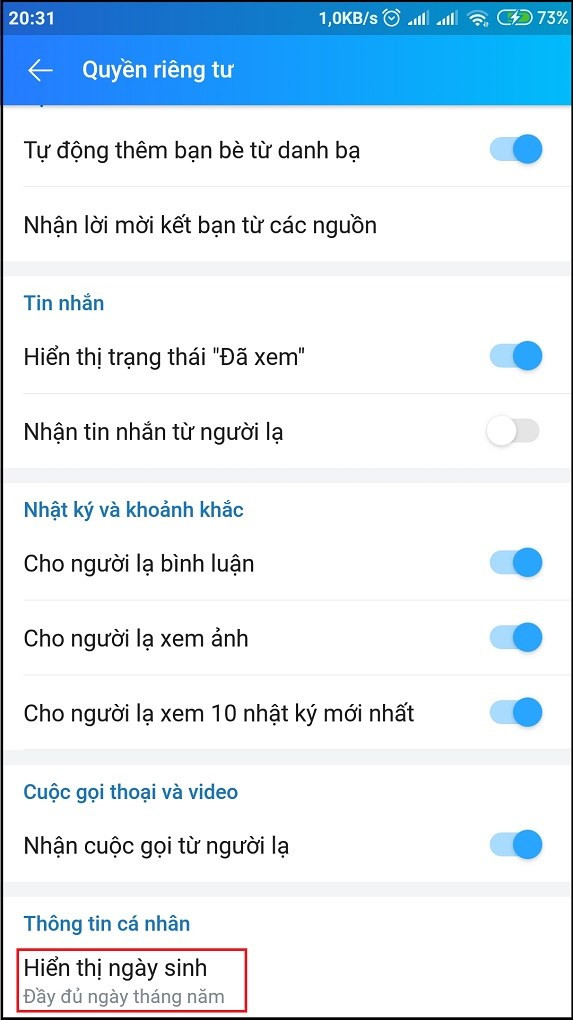 Chọn Hiển thị ngày sinh
Chọn Hiển thị ngày sinh
Bước 4: Chọn “Không hiển thị với người khác”.
 Chọn Không hiển thị với người khác
Chọn Không hiển thị với người khác
III. Tắt Thông Báo Sinh Nhật Của Bạn Bè Trên Zalo
1. Hướng Dẫn Nhanh
Vào Zalo > Thêm > Cài đặt (hình bánh răng) > Thông báo > Tắt “Nhắc sinh nhật bạn bè”.
2. Hướng Dẫn Chi Tiết
Bước 1: Mở ứng dụng Zalo, vào tab “Thêm” và chọn biểu tượng cài đặt (hình bánh răng).
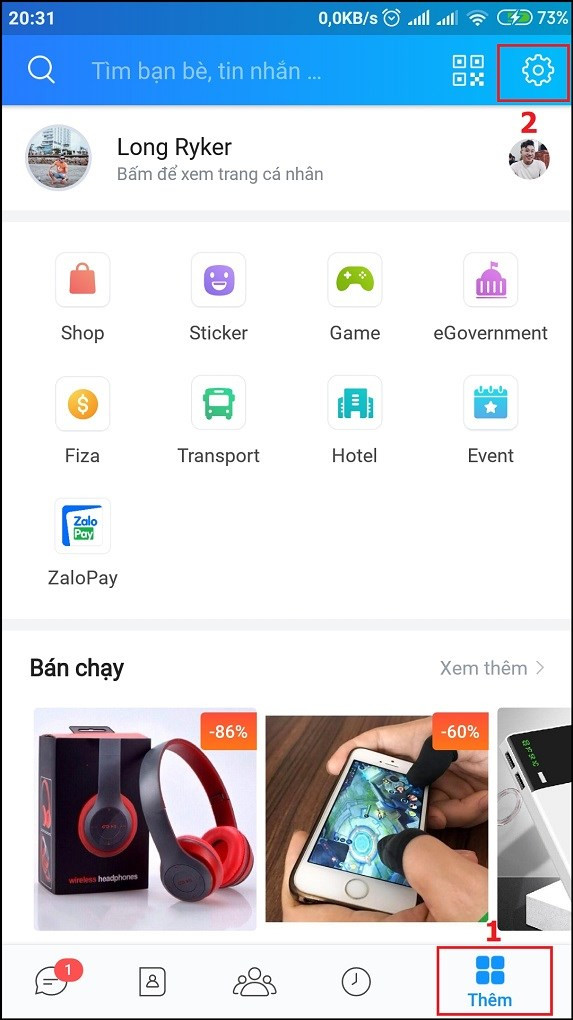 Mở cài đặt Zalo
Mở cài đặt Zalo
Bước 2: Chọn “Thông báo”.
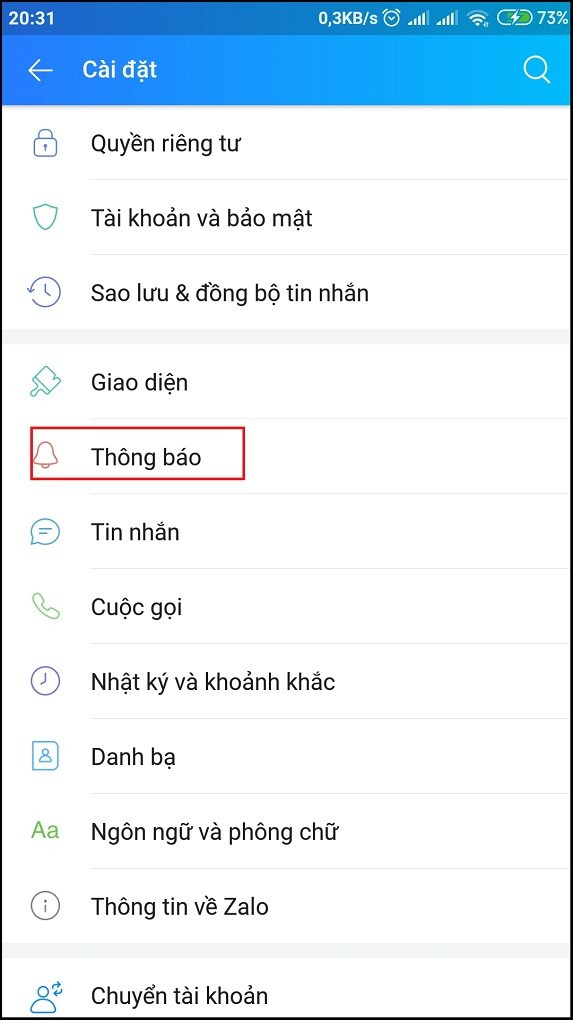 Chọn Thông báo
Chọn Thông báo
Bước 3: Gạt nút “Nhắc sinh nhật bạn bè” sang trái để tắt.
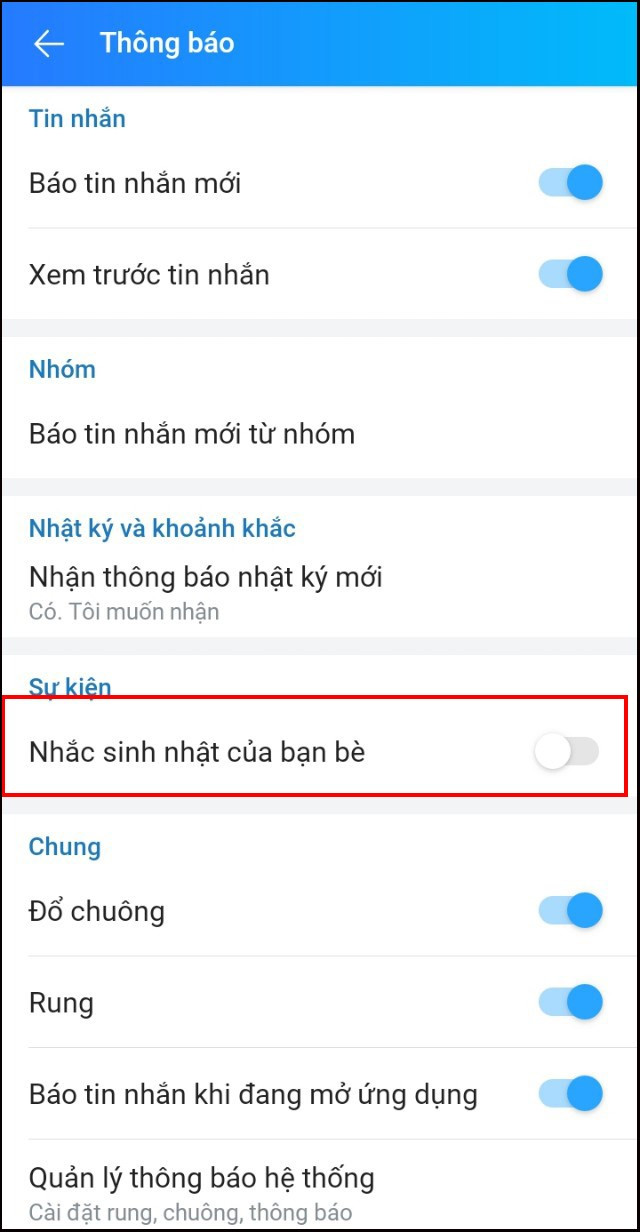 Tắt Nhắc sinh nhật bạn bè
Tắt Nhắc sinh nhật bạn bè
Kết Luận
Hy vọng bài viết đã giúp bạn dễ dàng tắt thông báo sinh nhật trên Zalo. Nếu còn bất kỳ thắc mắc nào, hãy để lại bình luận bên dưới để được giải đáp. Đừng quên chia sẻ bài viết nếu thấy hữu ích nhé!